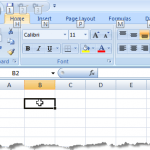
Si vous préférez utiliser le clavier plutôt que la souris, Excel peut modifier la hauteur des lignes et la largeur des colonnes à l'aide du clavier. Cependant, ce n'est pas très intuitif.
Pour définir la hauteur de la ligne, appuyez sur Alt mettre Excel en mode «touche de raccourci». Vous verrez les touches de raccourci s'afficher sur chaque onglet du ruban.

Presse "H”Pour indiquer que vous souhaitez utiliser le Accueil languette. De nouvelles touches de raccourci s'affichent sur chaque outil de l'onglet. Presse "O”Pour indiquer que vous souhaitez utiliser le Format outil dans le Cellules groupe.

Un menu déroulant apparaît avec des touches de raccourci à côté des options. Presse "H”Pour sélectionner le Hauteur de la rangée option sous la Taille de la cellule rubrique sur le menu.
REMARQUE: Pour changer la largeur de la colonne, appuyez sur “W" au lieu de "H.”

le Hauteur de la rangée La boîte de dialogue s'affiche. Entrez la hauteur souhaitée dans la zone d'édition et appuyez sur Entrer.

Il existe une autre méthode pour modifier la hauteur de la ligne. Sélectionnez une cellule dans la ligne que vous souhaitez modifier et appuyez sur Maj + barre d'espace pour sélectionner la ligne entière.
- presse R pour indiquer que vous souhaitez modifier la hauteur de la ligne. Excel affiche le Hauteur de la rangée boite de dialogue.
- Tapez la valeur souhaitée pour la hauteur de la ligne.
- presse Entrer.

presse Maj + F10 pour afficher le menu contextuel, qui est le même menu que vous voyez si vous deviez cliquer avec le bouton droit sur la ligne sélectionnée. Presse "R”Pour sélectionner l'option de hauteur de ligne.

le Hauteur de la rangée La boîte de dialogue s'affiche. Entrez la hauteur souhaitée dans la zone d'édition et appuyez sur Entrer.

Un moyen rapide de s'en souvenir consiste à utiliser la combinaison de touches suivante: ALT - O - R - E. Il n'est pas nécessaire de maintenir une touche enfoncée, il suffit d'appuyer sur Alt, puis sur O, etc. Il n'est pas nécessaire de sélectionner la ligne entière ni quoi que ce soit, c'est donc un joli raccourci.
Changer la largeur de colonne à l'aide de la méthode est similaire à changer la hauteur de la ligne. Pour sélectionner la colonne entière, appuyez sur Ctrl + barre d'espace. Puis appuyez Maj + F10 pour accéder au menu contextuel. Presse "C"Deux fois pour sélectionner le deuxième"C”Commande dans le menu et appuyez sur Entrer.

le Largeur de colonne La boîte de dialogue s'affiche. Entrez la largeur de colonne souhaitée et appuyez sur Entrer.

Le raccourci rapide pour la largeur des colonnes est ALT - O - C - W. Ceci ajustera évidemment la largeur de la colonne pour la colonne entière, car vous ne pouvez pas changer une cellule seule.
Les touches de raccourci qui s’affichent à l’aide des touches Alt touche sur les onglets et sur les outils et options vous permet d'accéder à de nombreuses options à l'aide du clavier. Prendre plaisir!

